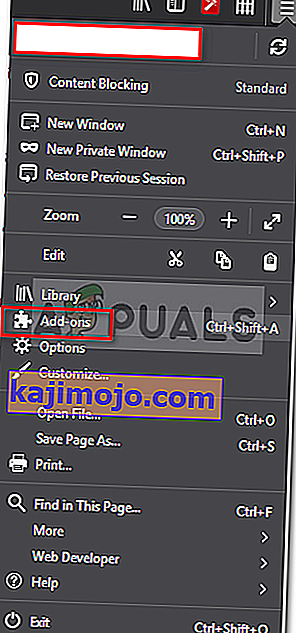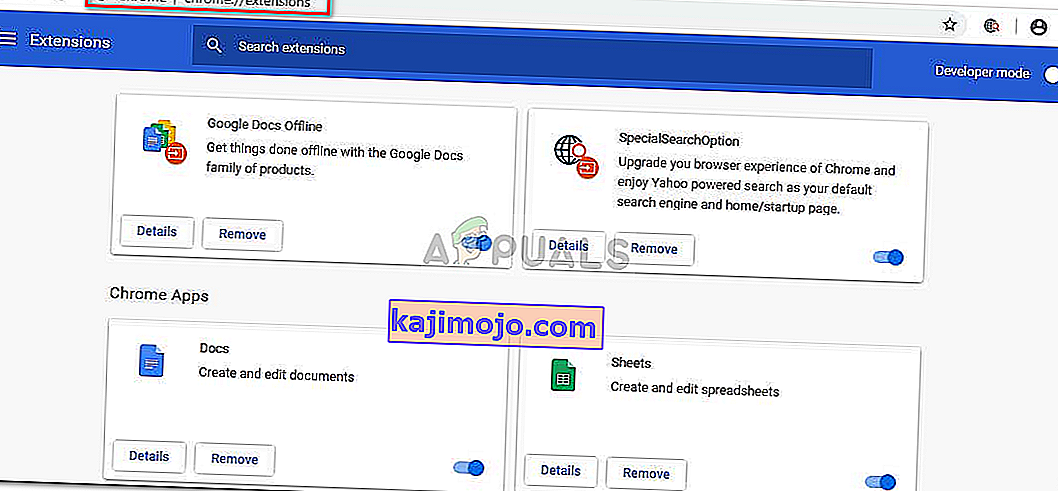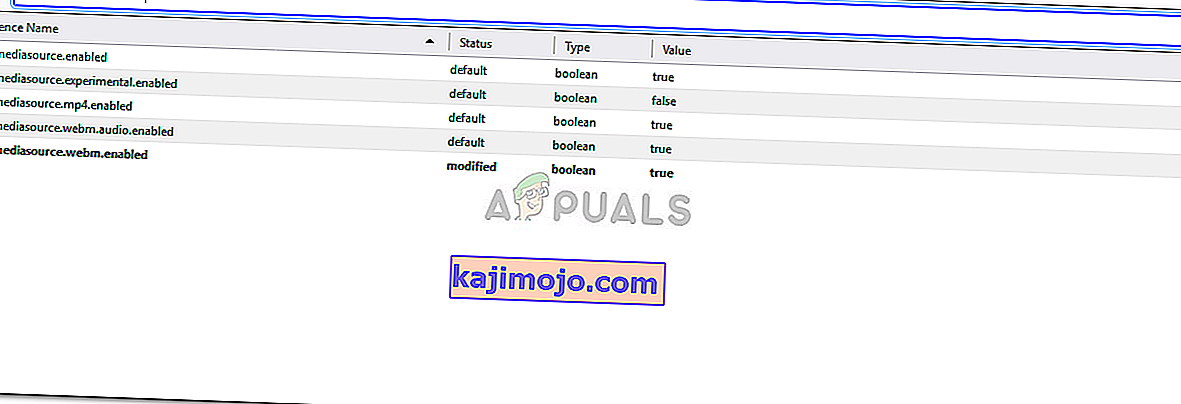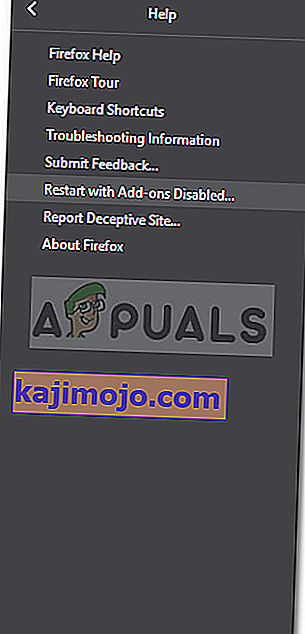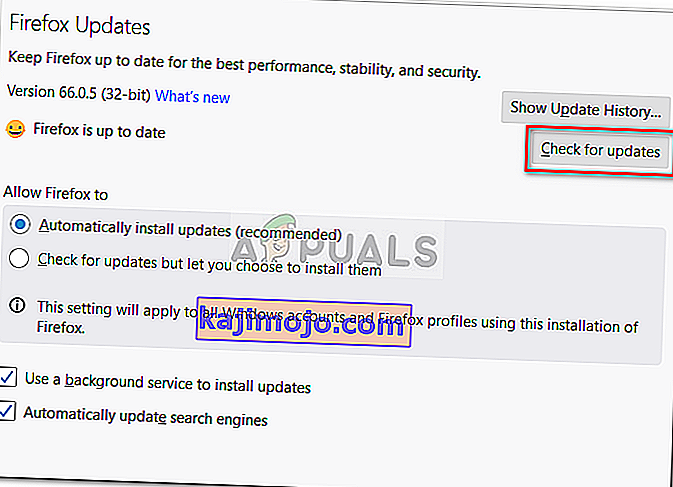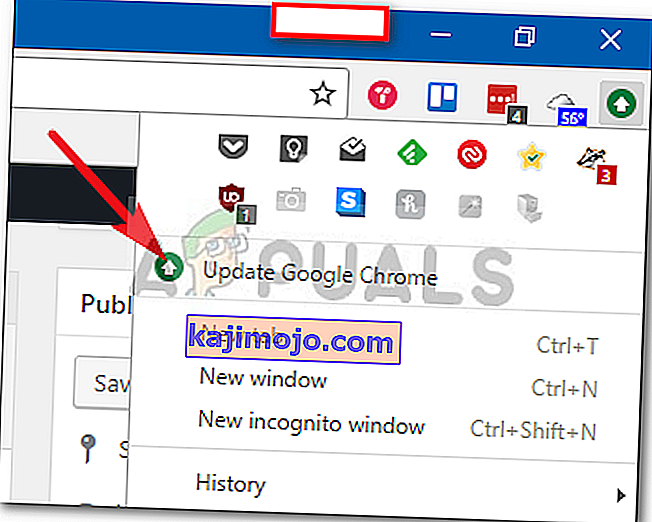Google Chrome, Firefox veya başka bir tarayıcı kullanarak YouTube'da video izlemeye çalıştığınızda ' Tarayıcınız şu anda mevcut video formatlarından hiçbirini tanımıyor ' hata mesajı çıkıyor. Bu, yüklü eklentiler, devre dışı bırakılmış medya kaynakları (Firefox'ta) vb. Gibi birçok nedenden kaynaklanıyor olabilir. Hata mesajı bazı durumlarda tüm videolarda görülmeyebilir. Bununla birlikte, bazı kullanıcılar belirli bir videoyu / videoları izlemeye çalışırken genellikle söz konusu hatayı fark ederler.

YouTube, kullanıcılarının müzik vb. Dahil çeşitli farklı videoları dinlemelerine izin vererek ve oradaki tüm içerik oluşturucular için bir platform sağlayarak önemli bir eğlence kaynağı haline geldi. Bu makalede, hata mesajının olası nedenlerine ve söz konusu hatanın çözülmesi için çözümlere bakacağız.
'Tarayıcınız Şu Anda Kullanılabilir Video Biçimlerinden Hiçbirini Tanımıyor' Hata Mesajının nedeni nedir?
Hata mesajının olası nedeni farklı senaryolara göre değişebilir, ancak genellikle aşağıdaki ana nedenlerden kaynaklanır:
- Yüklü Eklentiler: Tarayıcınıza YouTube Flash Player veya YouTube Flash Video Player gibi herhangi bir uzantı yüklediyseniz, hata mesajı görünüyor. Bu eklentilerin yaptığı şey, web sitesini HTML5 yerine Flash kullanmaya zorlamaktır ve sonuç olarak size hata mesajı sorulur.
- Devre Dışı Bırakılmış Medya Kaynakları: Mozilla Firefox kullanıyorsanız, tarayıcınızın yapılandırmasında bazı medya kaynakları devre dışı bırakılırsa hatayla karşılaşabilirsiniz.
- Eski Tarayıcı Sürümü: Buradaki başka bir faktör, eski tarayıcınız olabilir. Tarayıcınızı bir süredir güncellemediyseniz veya tarayıcının oldukça eski bir sürümünü kullanıyorsanız, hata mesajının nedeni bu olabilir.
Şimdi sorunu çözmek için aşağıda verilen çözümleri takip edebilirsiniz.
1.Çözüm: Eklentileri Kaldırma
Hata mesajınızı çözmeye çalışmak için yapmanız gereken ilk şey, tarayıcınıza yüklediğiniz ve YouTube'un işlevselliğini zorlayan tüm eklentileri kaldırmaktır. Bahsettiğimiz gibi, YouTube Flash Player gibi yukarıdaki eklentiler siteyi HTML5 yerine Flash kullanmaya zorluyor, ancak YouTube Flash zamanlarından çok daha ileride. Bu nedenle, bu tür eklentilerin kaldırılması zorunludur. Firefox ve Chrome'da bunu şu şekilde yapabilirsiniz:
Mozilla Firefox için:
- Sağ üst köşede, Menü düğmesine (3 paralel çubuk) tıklayın ve açılır listeden Eklentiler'i seçin.
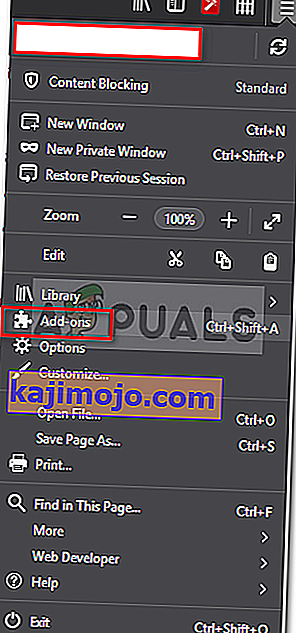
- Sol tarafında, tıklayın Extensions Uzantıları sekmesine geçin.
- Uzantının önündeki Kaldır'ı tıklayarak tüm YouTube uzantılarını kaldırın .
Google Chrome için:
- Google Chrome'da uzantılar sekmesini açmak için adres çubuğuna chrome: // extensions yazın.
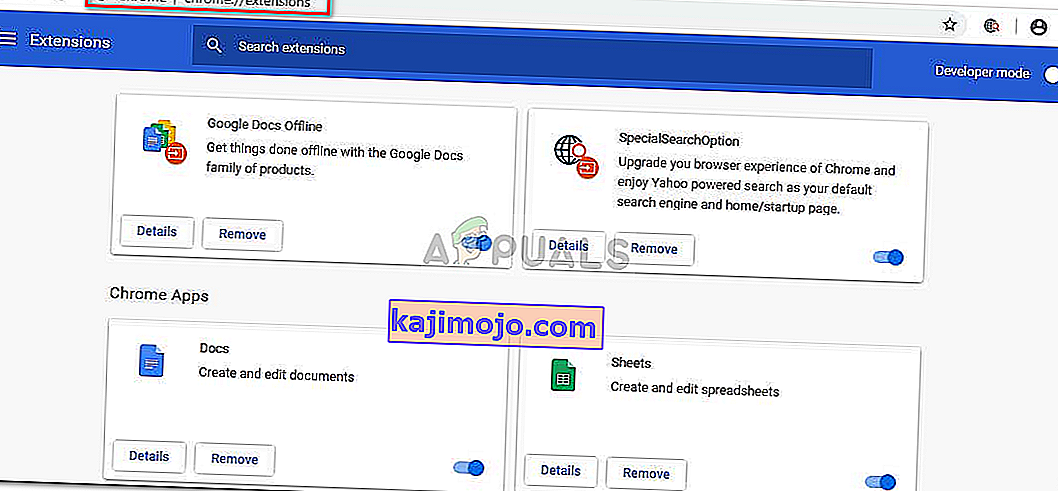
- Kaldırmak istediğiniz uzantının adının altındaki Kaldır'ı tıklayın .
- Onay iletişim kutusunda tekrar Kaldır'a basın .
2.Çözüm: Medya Kaynaklarını Etkinleştirme (Firefox)
Mozilla Firefox kullanırken hata mesajı alıyorsanız, tarayıcının yapılandırmasında devre dışı bırakılmış medya kaynaklarından kaynaklanma ihtimali vardır. Böyle bir senaryoda, bu medya kaynaklarını etkinleştirmeniz gerekecektir. İşte nasıl yapılacağı:
- Yeni bir sekme açın ve adres çubuğuna about: config yazın.
- Tarayıcının yapılandırmasına erişmek için ' Riski kabul ediyorum'u tıklayın .
- Yazın media.mediasource arama çubuğunda.
- Şimdi, aşağıdaki medya kaynaklarının doğru olarak ayarlandığından emin olun .
media.mediasource.enabled media.mediasource.webm.enabled media.mediasource.mp4.enabled
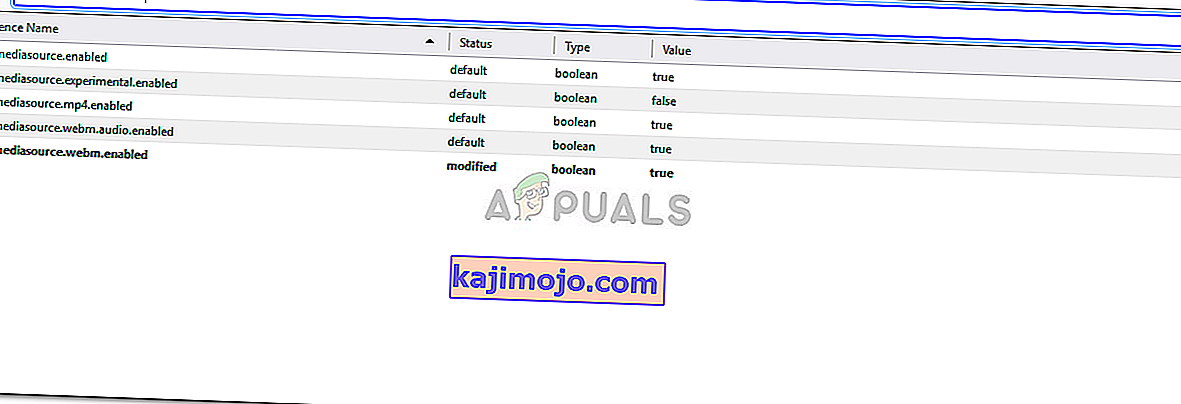
- Sahte ayarlanır, sadece gelen değerini değiştirmek için çift tıklayın YANLıŞ için gerçek .
- Tarayıcınızı yeniden başlatın.
3. Çözüm: Tarayıcıyı Güvenli Modda Başlatma
Yukarıdaki çözümler sorununuzu çözmezse, tarayıcınızı güvenli modda başlatarak sorununuzun üstesinden gelmeyi deneyebilirsiniz. Tarayıcınızı güvenli modda başlatmak, tüm yüklü eklentileri devre dışı bırakır ve bazı tarayıcı ayarlarını sıfırlar. Bu şekilde, kendi senaryonuzda sorunun nedenini tam olarak tespit edebileceksiniz. İşte nasıl yapılacağı:
Mozilla Firefox için:
- Sağ üst köşede bulunan Menü düğmesini tıklayın .
- Yardım seçeneğine tıklayın ve ardından Eklentiler Devre Dışı Bırakılarak Yeniden Başlat öğesini seçin .
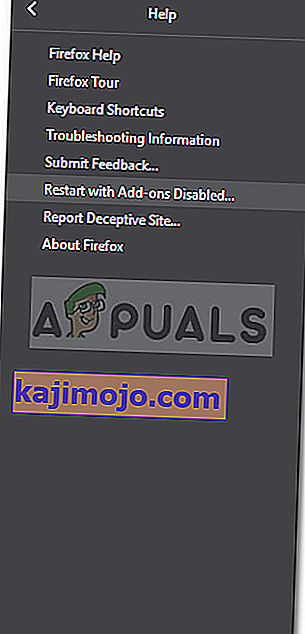
- Bu, tarayıcınızı güvenli modda başlatmanıza izin verecektir.
- Sorun güvenli modda çözülürse, yapabileceğiniz şey, sorunu çözüp çözmediğini görmek için tüm yüklü eklentileri kaldırmayı denemektir.
Google Chrome için:
Ne yazık ki, Google Chrome bir Güvenli Mod özelliği ile gelmiyor, ancak yapabileceğiniz şey gizli bir pencere açmak . Tüm yüklü eklentiler varsayılan olarak gizli modda devre dışı bırakılır, bu nedenle videoyu gizli modda izleyip izleyemeyeceğinizi kontrol edebilirsiniz.
4.Çözüm: Tarayıcınızı Güncelleme
Hata mesajı için olası en son çözüm, tarayıcınızı güncellemektir. Tarayıcınızın eski bir sürümünü çalıştırmanız kesinlikle önerilmez, çünkü güncellemeler güvenlik ve hata düzeltmelerinin yanı sıra çok daha fazla kararlılık ve özellik sunar. Bu nedenle, tarayıcınızı güncellemediyseniz, sorunu izole edip etmediğini görmek için bunu yapın. İşte nasıl yapılacağı:
Firefox:
- Sağ üst köşedeki Menü düğmesine tıklayın ve Seçenekler'i seçin .
- In Genel görene kadar sekmesi, aşağı kaydırma Firefox Güncellemeler .
- Herhangi bir güncelleme olup olmadığını görmek için ' Güncellemeleri Kontrol Et'i tıklayın .
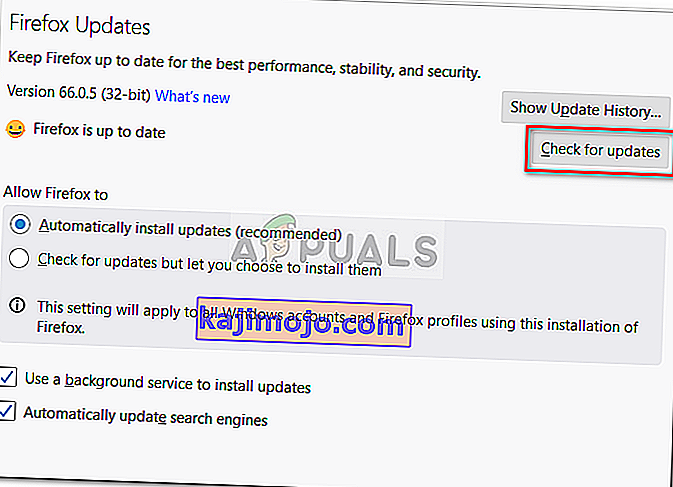
- Ayrıca, 'Güncellemeleri otomatik olarak yükle (önerilen) ' seçeneğini belirleyerek tarayıcının güncellemeleri otomatik olarak indirmesine izin verilmesi önerilir .
Krom:
- Google Chrome'da, Menü düğmesinin (3 nokta) rengine bakın .
- O da ise Kırmızı, Yeşil veya Turuncu , tarayıcınızda için bir güncelleme var demektir.
- Menü düğmesine tıklayın ve Google Chrome'u Güncelle'yi seçin .
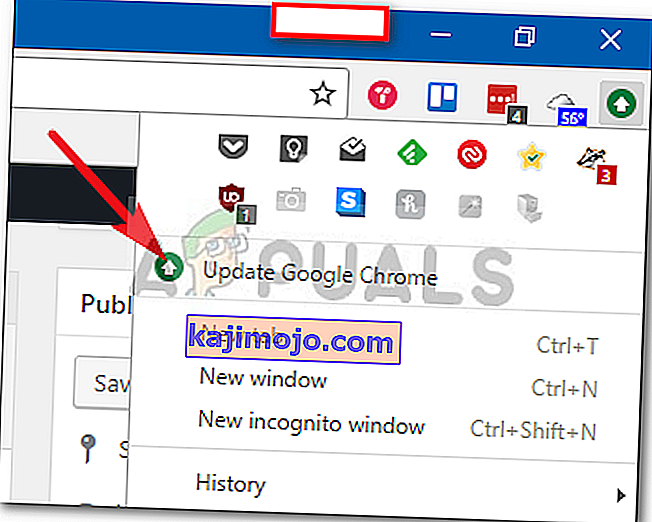
Not: Farklı renkler, yalnızca güncellemenin mevcut olduğu süreyi temsil etmek içindir.